Roku 리모컨을 페어링하는 방법을 배우는 것은 Roku 스트리밍 장치에서 사용할 수 있는 모든 훌륭한 콘텐츠를 즐기는 데 중요합니다. 페어링되는 즉시 Roku 운영 체제를 탐색하고 장치에 다운로드하려는 모든 스트리밍 앱을 확인할 수 있습니다.
새로운 Roku 스트리밍 스틱 과 장치는 상자에 맞춤형 Roku 리모컨이 함께 제공되므로 교체품이나 여분을 찾고 있지 않는 한 별도로 구입할 필요가 없습니다. 또한 리모컨의 레이아웃은 매우 단순하여 구입할 수 있는 최고의 4K TV 와 함께 제공되는 리모컨에 비해 버튼 수가 상대적으로 적습니다. 이는 Roku 리모컨이 다양한 인구 통계에 액세스할 수 있는 장치로 잘 자리 잡고 있음을 의미합니다.
그러나 Roku 리모컨에 기능이 없다는 것은 아닙니다. Roku OS 탐색을 위해 특별히 제작되었으며 음성 지원 호환성이 있으며 Netflix , Spotify 및 Apple TV Plus 와 같은 일부 최고의 스트리밍 앱 에 대한 바로 가기 기능도 있습니다 .
Roku Streaming Stick 4K 와 같은 장치가 제공하는 모든 것을 탐색하려면 먼저 Roku 리모컨을 페어링하는 방법을 알아야 합니다. 단계별 가이드를 읽어보세요.

Roku 리모컨을 스트리밍 장치에 페어링하는 방법
리모컨 페어링을 시작하기 전에 먼저 Roku 장치를 TV에 연결하여 설정해야 합니다. 이는 그 자체로 비교적 간단한 프로세스이며 Roku 스트리밍 장치를 TV에 연결하는 방법 에 대한 가이드를 읽으면 방법을 배울 수 있습니다 .
Roku 장치가 성공적으로 연결된 경우 처음 사용할 때 Roku 로고 시작 화면과 언어 선택 메뉴가 표시됩니다. 이것은 Roku OS에 대한 전체 액세스 권한을 얻기 전에 선택해야 하는 첫 번째 메뉴입니다. 하지만 이렇게 하려면 Roku 리모컨을 페어링하여 메뉴와 상호 작용하는 방법을 알고 싶을 것입니다.
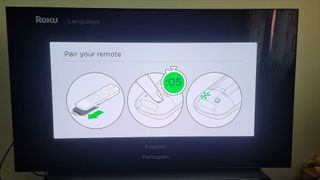
위의 이미지와 같이 Roku OS에 처음 액세스하면 Roku 리모컨을 페어링하라는 메시지가 표시됩니다. 먼저 리모컨 뒷면의 케이스를 제거하고 리모컨에 전원을 공급하는 데 필요한 AAA 배터리 2개를 삽입했는지 확인합니다. 새로운 Roku 스트리밍 장치의 상자에 한 쌍이 포함되어 있습니다.
이것으로 Roku 리모컨을 페어링하는 과정이 거의 끝났습니다. 하지만 아직은 보호 케이스를 리모컨에 다시 넣고 싶지 않습니다. AAA 배터리를 제자리에 끼우면 배터리를 넣은 위치 바로 아래에서 깜박이는 녹색 표시등이 나타납니다. 이 경우 TV 화면을 확인하고 "리모컨 페어링" 상태가 나타나면 프로세스가 완료될 때까지 약 5~10초 정도 기다리세요.

리모컨에서 녹색 표시등이 깜박이지 않으면 표시등 바로 옆에 있는 작고 둥근 버튼을 찾으세요. 해당 버튼을 약 5초 동안 누르고 있으면 페어링 프로세스가 수동으로 활성화됩니다.
이를 통해 Roku 리모컨을 TV에 성공적으로 페어링했으며 이제 설정 프로세스를 계속하고 Roku OS가 제공하는 모든 것을 탐색할 수 있습니다.
Roku 리모컨의 팬이 아니신가요? 많은 스마트 TV 리모컨이 Roku 장치에서도 작동한다는 점은 주목할 가치가 있습니다. 여기에는 LG CX 4K OLED TV 와 같은 최고의 LG TV 와 함께 제공되는 LG의 Magic Remote가 포함됩니다 .
